Устранение неполадок iTunes не удается подключиться «Неизвестная ошибка 0XE80000A»
Ошибка iTunes «0xe80000a» возникает, когда ваш компьютер не может установить соединение с вашим устройством Apple, и сопровождается следующим сообщением «iTunes не удалось подключиться к этому телефону, произошла неизвестная ошибка 0xe80000a». Это может быть вызвано несколькими факторами, такими как поврежденный USB-кабель или порт, сбой в работе процессов iTunes и многое другое, что мы обсудим позже.
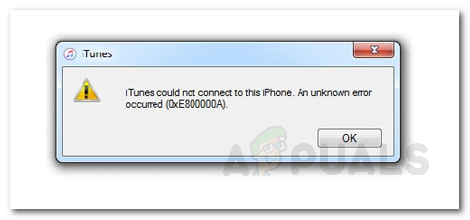 Ошибка iTunes 0xe80000a
Ошибка iTunes 0xe80000a
Программы для Windows, мобильные приложения, игры - ВСЁ БЕСПЛАТНО, в нашем закрытом телеграмм канале - Подписывайтесь:)
Ошибка может быть очень неприятной, так как пользователи не могут использовать iTunes для управления своими устройствами Apple с компьютера Windows. Тем не менее, это можно легко исправить, следуя нескольким простым решениям (в зависимости от вашего сценария), которые представлены ниже. Но прежде чем мы углубимся в это, давайте сначала обсудим причины появления сообщения об ошибке, чтобы вы имели некоторое представление об этой ошибке.
Причины ‘iTunes не удалось подключиться к этому телефону. Произошло неизвестное сообщение об ошибке 0xe80000a в Windows?
Причины указанного сообщения об ошибке могут различаться в зависимости от различных сценариев, однако чаще всего это вызвано следующими причинами:
- Поврежденный USB-порт или кабель. Повреждение USB-порта или кабеля может привести к неправильному подключению устройства Apple к компьютеру и, следовательно, к возникновению этой ошибки. Поэтому убедитесь, что используемый вами порт USB или кабель не повреждены.
- Неполная установка iTunes. Другой причиной этой ошибки может быть неудачная или частичная установка iTunes на Windows. Если приложение iTunes не было загружено должным образом или процесс установки завершился частично, вы получите эту ошибку.
- Неисправные процессы: Сообщение об ошибке также может быть сгенерировано из-за неправильной работы процессов iTunes в вашей системе. Эту проблему можно устранить, просто остановив проблемные процессы и затем повторно подключив ваше устройство.
Решение 1. Сбросьте папку блокировки iTunes
В Windows есть папка блокировки в Windows, где хранятся сертификаты безопасности ранее подключенных устройств iOS с помощью iTunes на вашем компьютере. Вам необходимо удалить эту папку, чтобы сбросить папку блокировки, чтобы удалить все сертификаты безопасности. Для этого:
- Нажмите клавишу Windows + R, чтобы открыть окно «Выполнить» и введите% AppData%.
- Затем перейдите в папку «Apple» и удалите каталог с именем «Lockdown» внутри нее.
 Удаление папки блокировки
Удаление папки блокировки - После этого перезапустите iTunes и снова подключите устройство Apple.
- Если ошибка возникла из-за проблемы со сроком действия сертификата, надеюсь, вы больше не получите эту ошибку.
Решение 2. Обновите Windows и iTunes
Было несколько пользователей, которые столкнулись с указанной проблемой из-за устаревшей версии для Windows или iTunes. Так как версия iTunes должна быть самой последней, чтобы получать обновления от Apple, такие как обновления программного обеспечения (обновления iOS), поэтому, если на вашем компьютере установлена устаревшая версия iTunes, вы получите эту ошибку. Хорошим средством здесь является проверка наличия ожидающих обновлений в вашей Windows. Если да, то сначала обновите Windows, а затем загрузите последнюю версию iTunes и установите ее снова. Вот как проверить наличие ожидающих обновлений Windows 10:
- Нажмите клавишу Windows + I, чтобы открыть окно настроек.
- Перейдите на вкладку «Обновление и безопасность».
- Перейдя на вкладку «Обновление Windows», наведите курсор на правую сторону и нажмите кнопку «Проверить наличие обновлений».
 Обновить Windows
Обновить Windows - Подождите, пока он завершит сканирование, и найдите все ожидающие загрузки. После появления запроса загрузите ожидающие обновления, а затем перезагрузите систему.
- После этого вы можете обновить приложение iTunes (если оно есть).
Решение 3. Полностью удалите iTunes в Windows и переустановите
Следующее, что нужно сделать, когда вы получаете эту ошибку, это избавиться от любых компонентов, связанных с iTunes, на вашем компьютере с Windows, а затем переустановить его.
- Откройте окно «Выполнить», нажав клавишу Windows + R.
- Введите «appwiz.cpl» и нажмите Enter.
- Затем удалите iTunes из списка установленных программ. После этого перейдите в корзину и удалите ее содержимое (другими словами, очистите корзину).
 Удаление iTunes
Удаление iTunes - После этого вам нужно удалить остатки iTunes в каталоге% programfiles% в Windows. Для этого откройте окно «Выполнить», нажав Windows + R.
- Введите% programfiles% и нажмите Enter.
- Найдите папки iTunes, Bonjour, iPod и удалите их, если они существуют. Вы также можете найти записи типа Bonjour на вкладке «Программы и компоненты» панели управления и удалить их оттуда.
Решение 4. Остановите некоторые процессы, связанные с iTunes, и заново подключите устройство Apple
Следующее, что вы можете попробовать, – это остановить некоторые процессы iTunes из диспетчера задач, а затем снова подключить устройство Apple к компьютеру под управлением Windows. Процессы, которые вам нужно остановить, это «PodService.exe, AppleMobileDeviceService.exe или iTunesHelper.exe».
- Откройте диспетчер задач, щелкнув правой кнопкой мыши на панели задач и выбрав опцию «Диспетчер задач» или просто нажав Alt + Ctrl + Delete и выбрав из нее Диспетчер задач.
 Диспетчер задач
Диспетчер задач - В любом случае, когда у вас открыт Диспетчер задач, перейдите на вкладку «Процессы» и найдите вышеупомянутые процессы и завершите каждый из них, щелкнув правой кнопкой мыши имя процесса и выбрав опцию «Завершить сейчас».
- После завершения этих процессов отключите телефон от компьютера и снова подключите его. Запустите iTunes и посмотрите, не появляется ли эта ошибка еще раз.
Решение 5. Отключите антивирусное / защитное программное обеспечение в Windows
Иногда используемое антивирусное программное обеспечение может блокировать возможность iTunes установить успешное соединение с вашим компьютером с Windows, потому что оно рассматривает это как угрозу безопасности. Таким образом, всегда полезно отключить антивирусное программное обеспечение в Windows на некоторое время и попытаться снова подключить устройство. Если ошибка была вызвана блокадой антивирусного программного обеспечения, то, надеюсь, вы не получите ошибку после ее отключения.
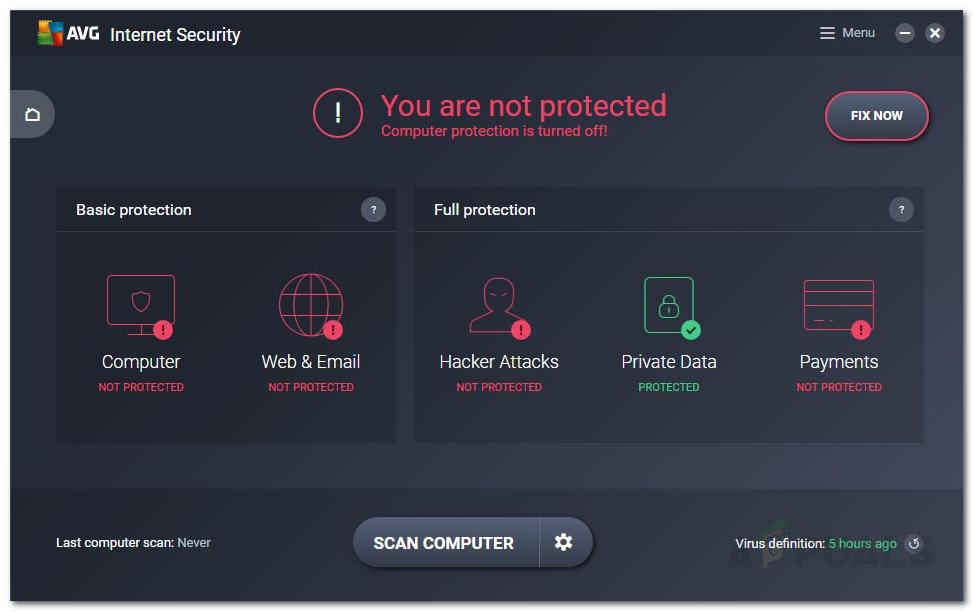 Отключить антивирус
Отключить антивирус
В таком сценарии у вас есть два варианта. Вы можете либо изменить свое антивирусное программное обеспечение и загрузить другое, либо просто сделать исключение для файлов iTunes в своем антивирусе, чтобы он не помечал их как вредоносные.
Программы для Windows, мобильные приложения, игры - ВСЁ БЕСПЛАТНО, в нашем закрытом телеграмм канале - Подписывайтесь:)

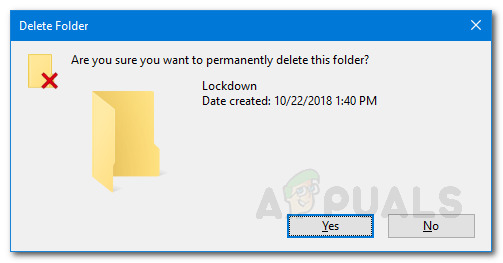 Удаление папки блокировки
Удаление папки блокировки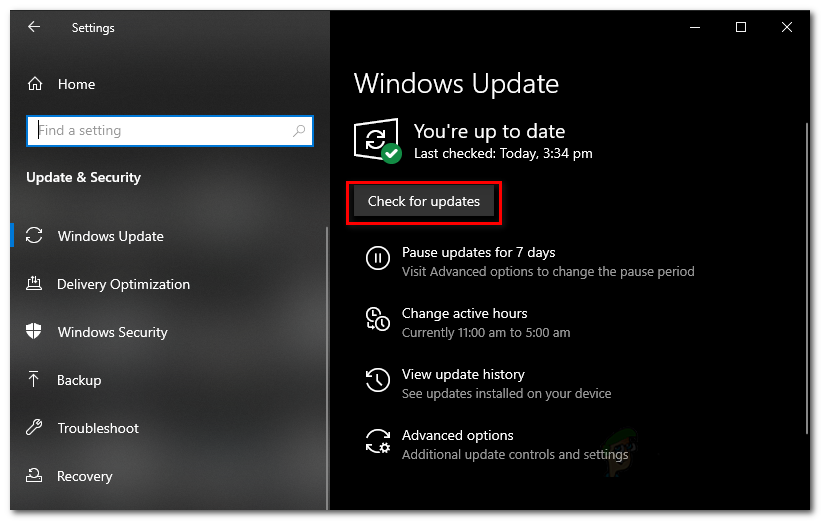 Обновить Windows
Обновить Windows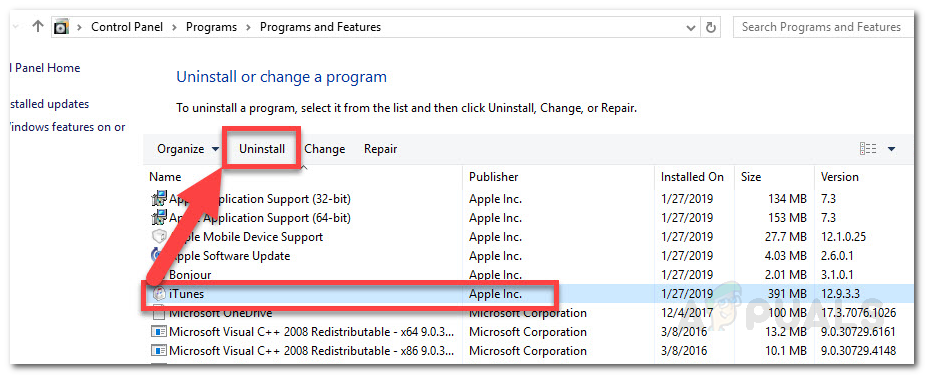 Удаление iTunes
Удаление iTunes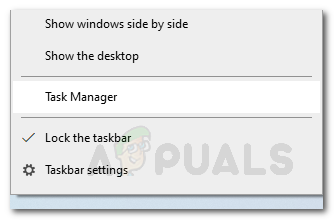 Диспетчер задач
Диспетчер задач